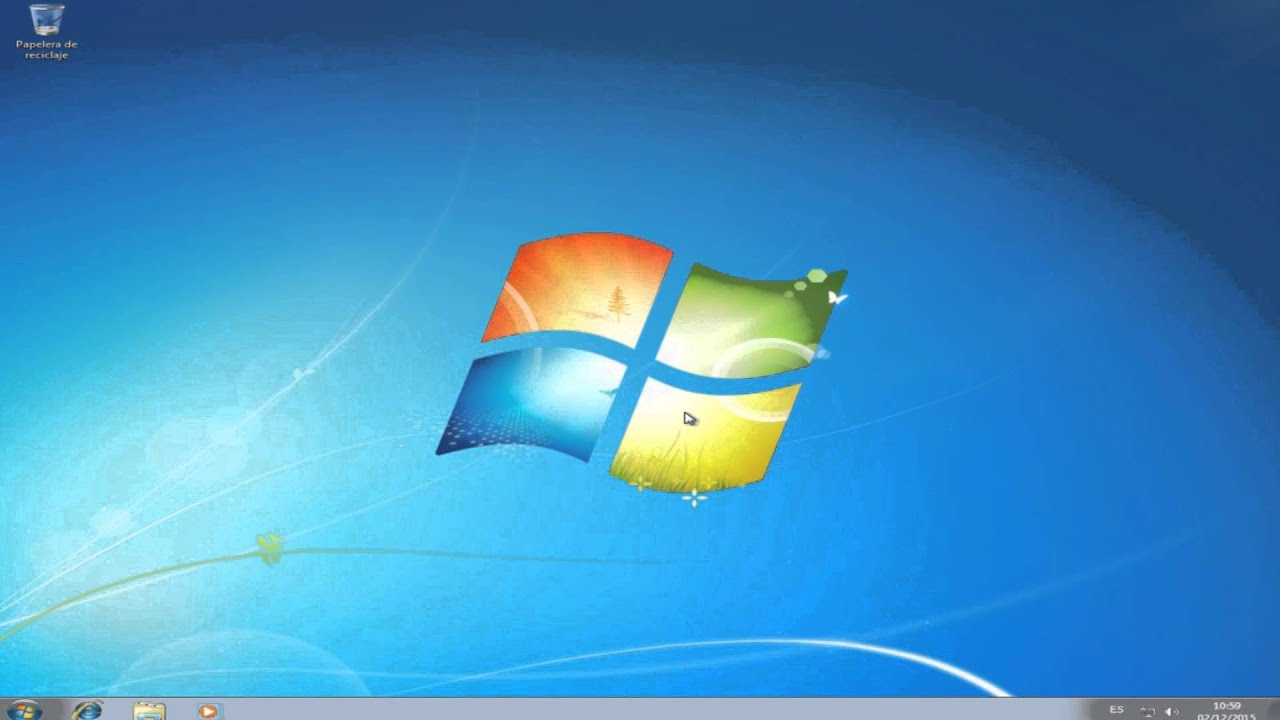
Restaurar el sistema en Windows 7 puede ser una tarea muy útil en caso de que se presente algún problema en el equipo, ya sea por un error en la instalación de un programa o por un virus. Sin embargo, en algunos casos puede que no se cuente con un punto de restauración previo, lo que hace que la tarea sea un poco más complicada. En este artículo se explicará cómo restaurar el sistema en Windows 7 sin la presencia de un punto de restauración.
Alternativas si no tienes un punto de restauración en Windows 7.
Restaurar el sistema en Windows 7 es una herramienta útil cuando experimentas problemas en tu sistema operativo. Sin embargo, si no has creado un punto de restauración previo, puede que te preguntes si hay alguna alternativa para solucionar el problema.
1. Utiliza una imagen de sistema: Si has creado una imagen de sistema previamente, puedes utilizarla para restaurar tu sistema a un estado anterior. Para hacerlo, necesitarás un disco de recuperación o una unidad flash USB con la imagen de sistema guardada.
2. Utiliza la reparación del sistema: La reparación del sistema es una herramienta que te permite solucionar problemas de arranque, errores en el registro y otros problemas que puedan afectar tu sistema operativo. Puedes acceder a ella desde el disco de instalación de Windows 7 o desde la opción de recuperación del sistema.
3. Restaura archivos y configuraciones: Si el problema que estás experimentando es específico de un archivo o configuración, puedes restaurarlos a una versión anterior utilizando la función de copia de seguridad de Windows 7.
Es importante que siempre realices copias de seguridad y mantengas tu sistema actualizado para evitar problemas futuros.
Solución para restaurar el sistema sin un punto de restauración previo
En ocasiones, el sistema operativo Windows 7 puede presentar problemas que requieren ser solucionados restaurando el sistema a un punto anterior. Sin embargo, si no cuentas con un punto de restauración previo, puede parecer que estás en un callejón sin salida.
Pero no te preocupes, existe una solución para restaurar el sistema en Windows 7 sin punto de restauración previo, y es bastante sencilla. Lo primero que debes hacer es acceder al menú de opciones avanzadas de arranque, para lo cual debes reiniciar el equipo y presionar la tecla F8 antes de que aparezca la pantalla de inicio de Windows.
Una vez en el menú de opciones avanzadas, selecciona la opción «Reparar tu equipo», y espera a que el sistema cargue los archivos necesarios. A continuación, selecciona el idioma y el tipo de teclado que usas, y haz clic en «Siguiente».
En la siguiente pantalla, selecciona la opción «Restaurar el equipo», y luego selecciona la opción «Restaurar sistema» en la siguiente pantalla. A continuación, sigue las instrucciones que aparecen en pantalla para seleccionar el punto de restauración que deseas utilizar, y haz clic en «Siguiente».
Es importante tener en cuenta que este proceso puede tardar algunos minutos, dependiendo de la velocidad de tu equipo y del tamaño de los archivos que se estén restaurando. Una vez finalizado el proceso, reinicia el equipo y comprueba si los problemas que estabas experimentando han sido solucionados.
Accede al menú de opciones avanzadas de arranque, selecciona la opción «Reparar tu equipo», y sigue las instrucciones para restaurar el sistema. ¡Verás que es más sencillo de lo que parece!
Recupera tu sistema operativo: Guía para restaurar Windows 7 en tu ordenador
¿Has perdido el acceso a tu ordenador con Windows 7 debido a un fallo en el sistema operativo? No te preocupes, todavía hay esperanza. Aunque no hayas creado un punto de restauración, todavía puedes restaurar tu sistema operativo con la guía adecuada.
¿Cómo restaurar el sistema en Windows 7 sin punto de restauración?
Para restaurar tu sistema operativo, sigue estos pasos:
Paso 1: Accede a la herramienta de reparación de inicio
Inserta tu disco de instalación de Windows 7 y reinicia tu ordenador. Cuando se te solicite, presiona cualquier tecla para iniciar desde el disco. Luego, selecciona el idioma y haz clic en «Reparar tu ordenador».
Paso 2: Selecciona la opción de recuperación del sistema
En la ventana de «Opciones de recuperación del sistema», selecciona la opción «Recuperación del sistema».
Paso 3: Selecciona tu sistema operativo
Selecciona tu sistema operativo en la ventana de «Recuperación del sistema» y haz clic en «Siguiente».
Paso 4: Selecciona el punto de restauración más reciente
Si tienes un punto de restauración disponible, selecciónalo en la lista y haz clic en «Siguiente». Si no tienes un punto de restauración, selecciona la opción «Buscar programas afectados» para ver una lista de programas instalados que podrían haber causado el problema. Luego, selecciona «Finalizar» para iniciar la restauración del sistema.
Ahora que has seguido estos sencillos pasos, tu sistema operativo debería estar restaurado y funcionando de nuevo. No esperes más, ¡restaura tu sistema operativo hoy mismo y vuelve a utilizar tu ordenador sin problemas!
Recuperando Windows 7: Restauración del sistema operativo desde la BIOS
¿Cómo restaurar el sistema en Windows 7 sin punto de restauración? Si te has encontrado en la situación de tener problemas con tu sistema operativo Windows 7, como un fallo en el arranque o problemas con el rendimiento, y no tienes un punto de restauración creado, no te preocupes, hay una solución: la restauración del sistema operativo desde la BIOS.
La BIOS (Basic Input/Output System) es un software que se encuentra en la placa base de un equipo y es el encargado de realizar la comunicación entre el hardware y el software del sistema operativo. A través de la BIOS, podemos acceder a diversas configuraciones y opciones del sistema.
Para restaurar el sistema operativo desde la BIOS, lo primero que debemos hacer es reiniciar el equipo y presionar la tecla correspondiente para acceder a la BIOS. Esta tecla puede variar según el modelo del equipo, pero suele ser F2, F10 o Supr.
Una vez dentro de la BIOS, debemos buscar la opción de «Boot» o «Arranque», donde podremos seleccionar la unidad de almacenamiento desde donde queremos arrancar el sistema operativo. En este caso, debemos seleccionar la unidad de DVD o USB donde tengamos el disco de instalación de Windows 7.
Una vez seleccionada la unidad de DVD o USB, reiniciamos el equipo y esperamos a que se cargue el disco de instalación de Windows 7. En el menú de instalación, seleccionamos la opción de «Reparar el equipo». Esta opción nos llevará a la herramienta de recuperación del sistema.
En la herramienta de recuperación del sistema, podemos seleccionar la opción de «Restaurar sistema» y seguir los pasos para restaurar el sistema operativo a una fecha anterior. También podemos seleccionar la opción de «Reparación de inicio» para solucionar problemas con el arranque del sistema operativo.
Con la restauración del sistema desde la BIOS, podrás solucionar problemas con el rendimiento o el arranque del sistema operativo y recuperar la estabilidad de tu equipo.
